Hvordan ændres Outlook-kalenderen til militærtid (24-timers ur)?
Når du viser en kalender i dag / arbejdsuge / tidsplanvisning i Outlook, vises tidsetiketterne som 12-timers ur, såsom 10:1, 24:XNUMX osv. Her viser denne artikel dig, hvordan du ændrer tidsformat og viser klokkeslættet er let som militærtid (eller XNUMX-timersur) i Outlook-kalenderen.
Skift Outlook-kalender til militærtid (24-timers ur)

Skift Outlook-kalender til militærtid (24-timers ur)
|
Denne metode vil guide dig til at ændre tidsformatet i Outlook-kalenderen og vise alle tidsmærkater som militært eller 24-timers ur. Gør følgende: 1. Åbn kontrol panel på en af nedenstående måder: A. I Windows 10 skal du klikke på ikonet Søg på proceslinjen, skrive kontrolpanel i søgefeltet, og vælg derefter kontrol panel i søgeresultater. Se højre skærmbillede: C. I Windows 7 skal du klikke Starten > kontrol panel. |
 |
2. Skriv i det åbne kontrolpanel Område i søgefeltet lige til adressefeltet til mappen, og klik derefter på Område (eller Region og sprog) i søgeresultaterne. Se skærmbillede:
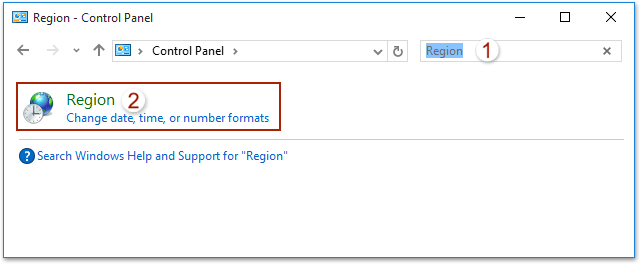
3. Nu kommer dialogboksen Region ud. Under Formater fane, tak (1) Vælg HH: mm fra Kort tid rulleliste, (2) Vælg HH: mm: ss fra Lang tid rulleliste og (3) Klik på OK knap. Se skærmbillede:
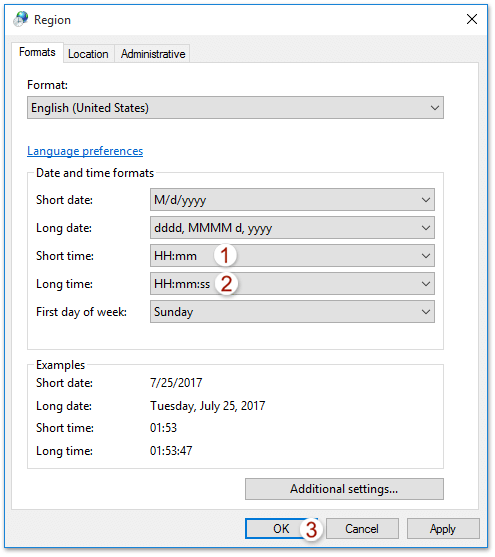
Bemærk: Hvis du vil skifte til brugerdefineret tidsformat i Outlook-kalenderen, bedes du (1) Klik på Yderligere indstillinger knap i dialogboksen Region; (2) i dialogboksen Tilpas format, skal du aktivere Tid fane, (3) skriv tidsformatkoder i begge Kort tid , Lang tid kasser og (4) klik OK for at gemme ændringerne. Se skærmbillede:
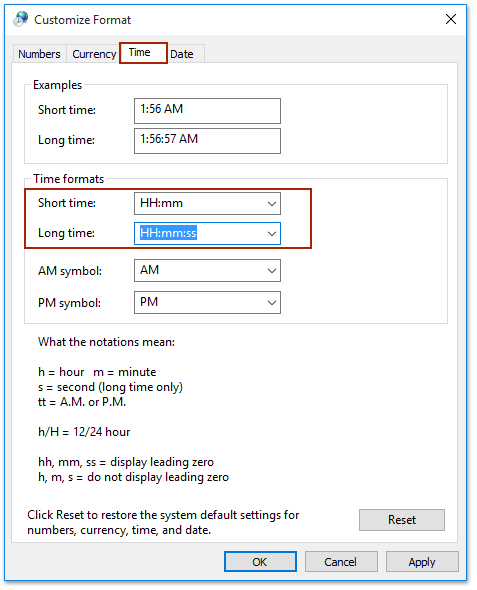
Efter at have konfigureret tidsformatet i kontrolpanelet og vendt tilbage til Outlook-kalenderen, vil du se tidsmærkerne ændres til militærtid (24-timersur) som vist nedenstående skærmbillede.

Søg hurtigt efter og slet duplikerede e-mails i Outlook
Med Kutools til Outlook Kopier e-mails funktion, kan du hurtigt finde og slette dem fra flere mailmapper eller finde og slette alle dubletter fra de valgte med to klik i Outlook.

Bedste kontorproduktivitetsværktøjer
Kutools til Outlook - Over 100 kraftfulde funktioner til at superlade din Outlook
🤖 AI Mail Assistant: Øjeblikkelige pro-e-mails med AI-magi – et klik for geniale svar, perfekt tone, flersproget beherskelse. Forvandl e-mailing ubesværet! ...
📧 Email Automation: Ikke til stede (tilgængelig til POP og IMAP) / Planlæg Send e-mails / Auto CC/BCC efter regler ved afsendelse af e-mail / Automatisk videresendelse (avancerede regler) / Tilføj automatisk hilsen / Opdel automatisk e-mails med flere modtagere i individuelle meddelelser ...
📨 Email Management: Genkald nemt e-mails / Bloker svindel-e-mails af emner og andre / Slet duplikerede e-mails / Avanceret søgning / Konsolider mapper ...
📁 Vedhæftede filer Pro: Batch Gem / Batch adskilles / Batch komprimere / Automatisk gem / Automatisk afmontering / Automatisk komprimering ...
🌟 Interface Magic: 😊 Flere smukke og seje emojis / Boost din Outlook-produktivitet med fanebaserede visninger / Minimer Outlook i stedet for at lukke ...
👍 Wonders med et enkelt klik: Besvar alle med indgående vedhæftede filer / Anti-phishing e-mails / 🕘Vis afsenderens tidszone ...
👩🏼🤝👩🏻 Kontakter og kalender: Batch Tilføj kontakter fra udvalgte e-mails / Opdel en kontaktgruppe til individuelle grupper / Fjern fødselsdagspåmindelser ...
Over 100 Features Afvent din udforskning! Klik her for at finde mere.

